
Проблема проведення відеоконференцій звичайними веб-камерами знайомі практично будь-якого ІТ-фахівця. Куди не йшло, якщо з вашої сторони відеозв’язку 1-2 людини, можна виставити камеру заздалегідь, налаштувати освітлення, вивести звук на колонки, поставити мікрофон на стіл. І то це добре, якщо в ході вашої відеокімнати участиникам не потрібно переміщатися, показувати креслення, паперу. Тоді це більше схоже на абсурд, ніж на діловий відеодзвінок.
Відносно недороге і просте рішення камера для конференцій Logitech BCC 950
Основні переваги:
+ Настільна окремостояча, висота об’єктива на рівні очей+ Вбудовані динаміки і мікрофон+ Управління з пульта дистанційного керування+ Автофокусування+ Ширококутний об’єктив: кут огляду 78 градусів Поворотний механізм: вбудований мотор повертає сферу камери вправо-вліво, вгору-вниз+ Висока роздільна+ USB підключення+ регулювання гучності динаміка незалежно від гучності ПК: можна вимкнути звук на ПК, щоб не заважали системні звуки і повідомлення, а звук на динаміці Logitech ВСС950 буде як і раніше чистім і гучним+ динамік працює без луни
Промо відео камери для конференцій Logitech BCC950
Огляд камери для відеоконференцій Лоджитек БЦЦ950
Упакована в жовту коробку, як і всі продукти від марки Logitech

Всередині на кришці відразу вказана схема підключення. Всі упаковані дуже щільно, тобто якщо ви розберете подивитися, то назад скласти буде як вирішити головоломку середньої складності)
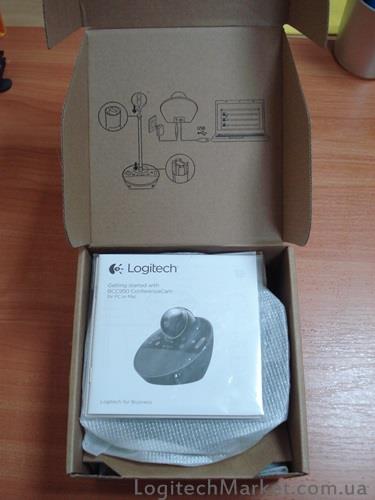
В комплекті не йдуть драйвера, їх треба качати з сайту виробника
http://www.logitech.com/en-us/support/conferencecam?crid=637§ion=downloads&osid=14&bit=64
Дивимося далі: Виявляється всі з’єднання на miniUSB і розбірні. Від цього є 2 варіанти висоти: на рівні очей або 6 см від поверхні стола. Молодий колега запропонував використовувати подовжувач miniUSB, щоб куля камери був мобільніше)

Кнопки управління винесені на корпус і вони ж продубльовані на пульті ДУ. Збоку на підставці mini jack 3.5 для підключення навушників

Фото підставки Logitech BCC950 з більшої висоти:

І вигляд ззаду:

Від себе можу додати, що пластик якісний без зазубрин, без різкого запаху, не люфтить. Всі дроти з липучкою, яка дозволяє не заграмождать стіл проводами
Пульт ДУ мініатюрний, але повторює всі кнопки на корпусі. Батарейки йдуть в комплекті.

Зворотна сторона пульта Logitech BCC950:

Блок живлення з 2 типами вилок, довжина проводу близько 1,5 м

Так само йде кабель для живлення від ПК
Ніжка підставка для камери

І власне сама камера:
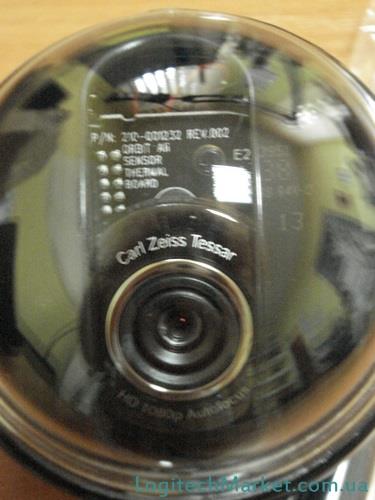
Вся комплектація Logitech BCC950

Установка Logitech BCC950:
— Драйвера качаємо тут: http://www.logitech.com/en-us/support/conferencecam?crid=637§ion=downloads&osid=14&bit=64 — Встановлюємо і перезавантажуємо ПК/ ноутбук — В Skype заходимо: налаштування ->додатково ->контроль доступу інших програм -> дозволити -> зберегти (потрібно зробити щоб на підставці почали працювати кнопки прийняти/ завершити виклик) — Повинна бути встановлена остання версія Skype — Skype в налаштуваннях відео повинна з’явитися WEB-камера Logitech Bcc950
Якщо не вийшло: — Витягнути сферу з камерою і вставити знову (відбудеться доустановка драйверів) — Витягнути і вставити USB-шнур камери з USB-порту комп’ютера або ноутбука
УВАГА:
Немає функції стеження за особою. Всі повороти і Zoom здійснюється з пульта або з кнопок на корпусі
Кнопки прийняти/завершити виклик працюють тільки для вхідних викликів
Сумісна з USB 3.0
Якщо у вас виникли питання, звертайтесь в групу Вконтакті або по email sales@logitechmarket.com.ua


